【解決】Gmail / Outlook / Yahoのメールアカウントを復旧する方法
 更新者 ヴァリンフア / 28年2021月07日30:XNUMX
更新者 ヴァリンフア / 28年2021月07日30:XNUMX自分の古いGmailアカウントを回復したいのですが、自分のアカウントに何か重要なメモが含まれています。 神のご加護をありがとうございます。
ハッキングされて自分の電子メールアカウントにアクセスできなくなった場合、または電子メールパスワードを忘れた場合はどうなりますか。 あなたはそのような電子メールメッセージ、添付ファイルや連絡先などの中にすべてを失うことになります。
今度は何だい?
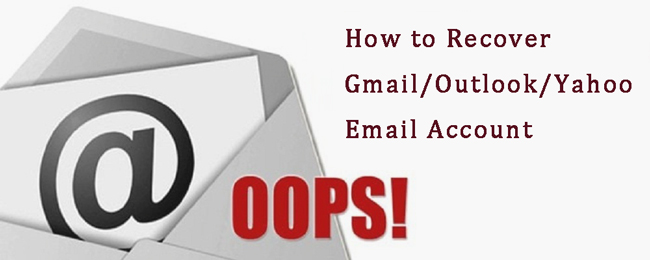
この記事では、削除されたメール アカウント (Gmail、Outlook、Yahoo など) とメール データを復元するために必要なすべての手順を説明します。
1。 削除されたGmailアカウントを回復する
ステップ 1アクセス Gmailアカウントの回復サイト そしてあなたのメールアドレスを入力してください。
ステップ 2覚えている最後のパスワードを入力します。 正確なパスワードを使用すると、自分が本人であるかどうかを判断する可能性が高くなるため、できるだけ正確になるようにしてください。
ステップ 32要素認証用の電話番号を入力した場合は、使用した正確な番号を確認するように求められます。
ステップ 4プロンプトがデバイスに送信されます。サインインするには、[はい]をタップする必要があります。
ステップ 5予備の電子メールがない場合は、それを提供するように求められます。 お持ちの場合は、そのアドレスに確認コードが届きます。 次に、ブラウザーのダイアログ ボックスに確認コードを入力します。
ステップ 6アカウント用の強力な新しいパスワードを作成してください。
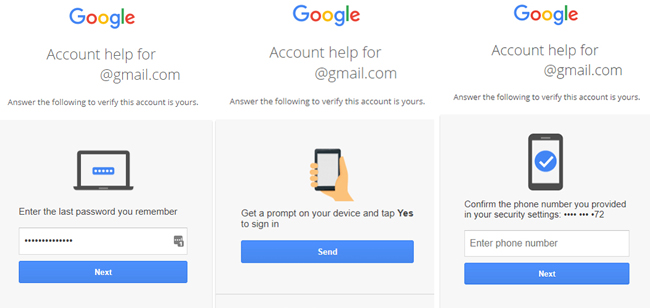
2。 Outlookアカウントを回復する
ステップ 1Outlookアカウントにログインしてみてください。 ログインに失敗した場合は、 自分のパスワードを忘れました オプションを選択します。
ステップ 2選択した3つのオプションから、状況に適したオプションを選択します。
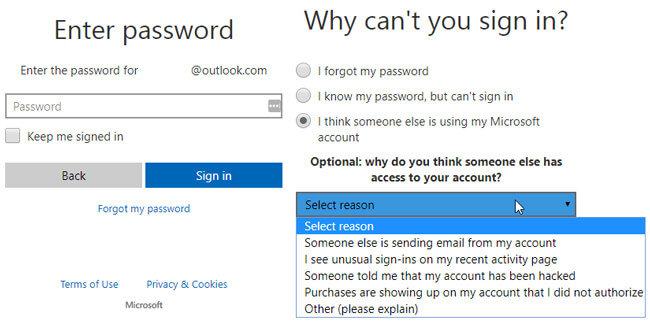
ステップ 3バックアップメールまたは電話のいずれかを要求するページに移動します。または、 私はこれらのどれも持っていません.
ステップ 4メールアドレスまたは電話番号を選択した場合は、確認コードを受け取ります。 身元を確認するには、ブラウザのダイアログボックスにコードを入力します。 その後、パスワードを変更するように求められます。
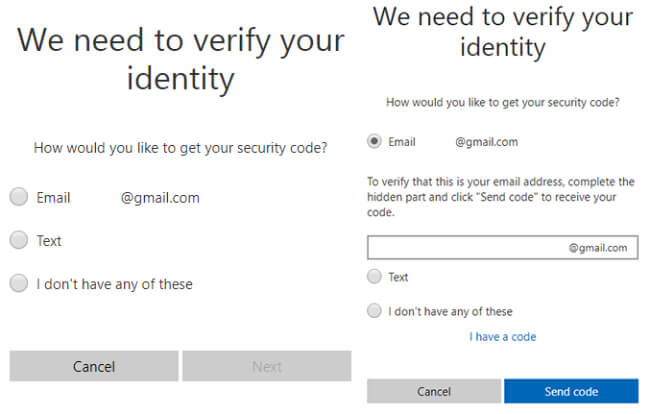
ステップ 5回復用の電話番号またはメールにアクセスできない場合は、Microsoft から連絡できるメール アドレスを要求するページが表示されます。 Microsoft からいくつかのフォームが送信され、本人であることを確認するために記入する必要があります。
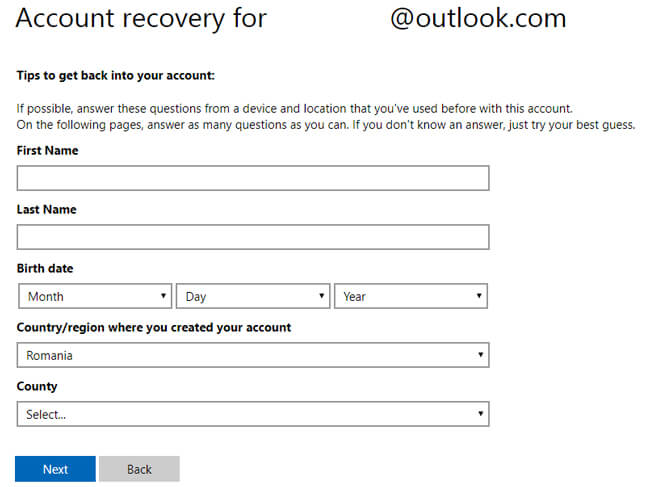
3。 Yahooメールアカウントを回復する
ステップ 1あなたのアカウントにログインしてみてください。 ログインに失敗した場合は、選択してください。 パスワードを忘れた.
ステップ 2Yahooのアカウントキーを使って、携帯電話にSMSが届きます。
ステップ 3その電話番号にアクセスできない場合は、ログインするために電子メールで送信されたアカウントキーを使用するように求められます。
ステップ 4キーを入力すると、Yahooアカウントにログインし、Eメールや電話番号などの回復オプションを入力するように求められます。
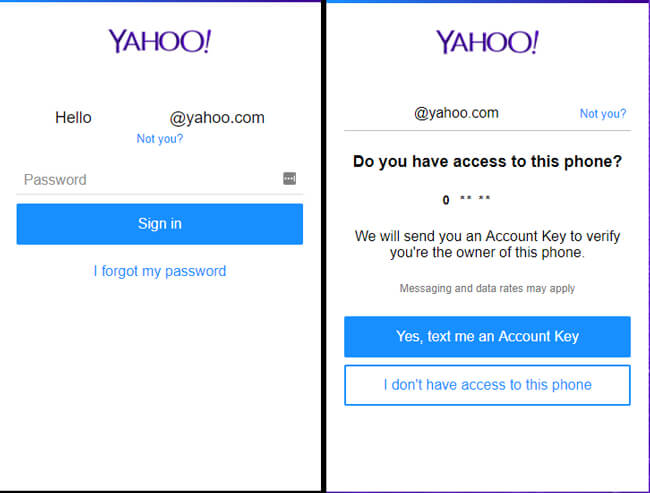
4。 電子メールメッセージと添付ファイルを回復する
Eメールアカウントを削除すると、Eメール内のデータも失われます。
良いニュースは、メールアカウントを取得しなくてもメールデータを復元できることです。
FoneLabデータレトリーバー コンピュータをスキャンすることにより、電子メールを含むほぼすべての削除または失われたデータを回復するように設計されている、強力で安全なデータ回復ソフトウェアです。 MSG、MBOX、EMLなど、Outlook、Yahoo、Gmail、その他の電子メールプログラムからあらゆる種類の電子メールファイルを取得するのに役立ちます。
FoneLab Data Retriever - コンピュータ、ハードドライブ、フラッシュドライブ、メモリカード、デジタルカメラなどから紛失/削除されたデータを回復します。
- 写真、ビデオ、ドキュメントなどのデータを簡単に復元します。
- 回復前にデータをプレビューします。
それがどのように機能するのか見てみましょう。
ステップ 1このソフトウェアを実行する
まず、あなたは上記のリンクであなたのコンピュータにこのソフトウェアをダウンロードしてインストールするべきです。 それを起動します。

ステップ 2電子メールと添付ファイルをスキャンする
メインインターフェイスで、を選択します。 メール (あなたが添付ファイルを回復したい場合は、添付ファイルのデータタイプにもチェックマークを付けてください)そしてあなたが電子メールを失った場所。 次にクリック スキャン.
ステップ 3データを選択
スキャン処理が完了すると、すべての種類の電子メールが左側のサイドバーに表示されます。 これらのファイルを調べて、回復したい項目を見つけます。 フィルタ機能を使用して、必要なEメールをすばやく見つけることもできます。
不足しているデータが見つからない場合は、クリックできます。 ディープスキャン もう一度お試しください。

ステップ 4メールを回復する
アイテムにチェックを入れて 回復する コンピュータに電子メールデータを抽出するためのボタン。
に加えて コンピュータから電子メールを回復するこのソフトウェアも 文書を回復する、ハードドライブ、フラッシュドライブ、デジタルカメラなどからの画像やその他のデータ。
あなたはこのソフトウェアの使用中にあなたの情報セキュリティについて心配する必要はありません。 紛失したEメールを取得すると、これらのデータはサーバーに保存されません。
試してみるには、以下のリンクで無料ダウンロードしてください。
FoneLab Data Retriever - コンピュータ、ハードドライブ、フラッシュドライブ、メモリカード、デジタルカメラなどから紛失/削除されたデータを回復します。
- 写真、ビデオ、ドキュメントなどのデータを簡単に復元します。
- 回復前にデータをプレビューします。

